有的windows7用户老是遇到资源管理器停止工作的情况,应该怎么办呢?先通过regedit命令调出注册表编辑器,逐步定位到Policies文件夹,之后右键新建项,并将其命名为System,然后在这个文件夹里面新建字符串值,将其命名为DisableTaskMgr,并将它的数值数据改为0就可以解决问题了。
windows7资源管理器总是停止工作怎么办:
1.在键盘上按下“win+R”按键打开运行窗口,随后输入“regedit”命令打开注册表编辑器。
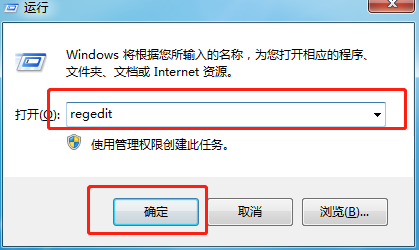
2.在打开的界面中依次展开以下选项:HKEY_CURRENT_USERSoftwareMicrosoftWindowsCurrentVersionPolicies,如图所示。
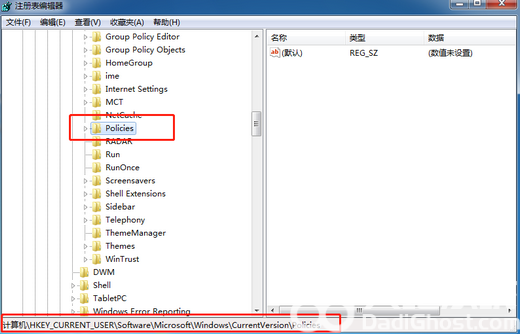
3.右键选中Policies项,开始“新建”“项”,随后将其命名为System。
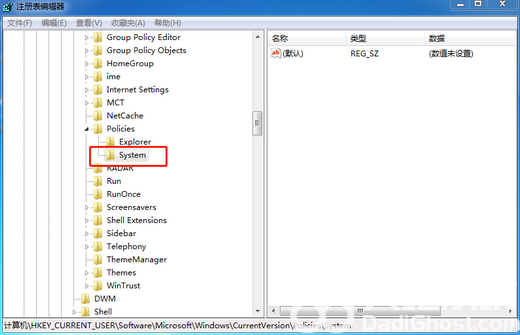
4.双击打开System,右键空白处“新建”一个字符串值,并将其命名为DisableTaskMgr。
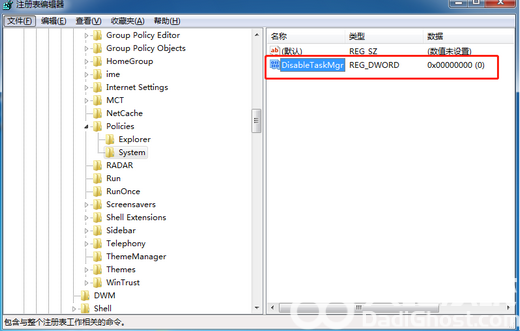
5.双击打开新建数值并将其数据设为0,最后点击确定保存。
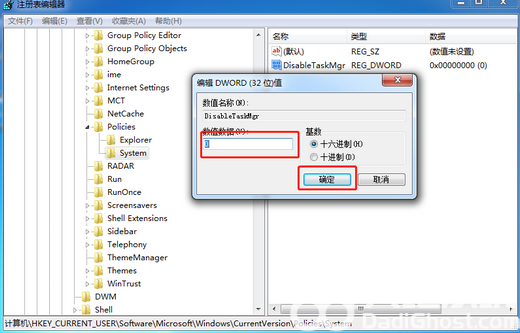
以上就是windows7资源管理器总是停止工作解决办法的全部内容分享了。